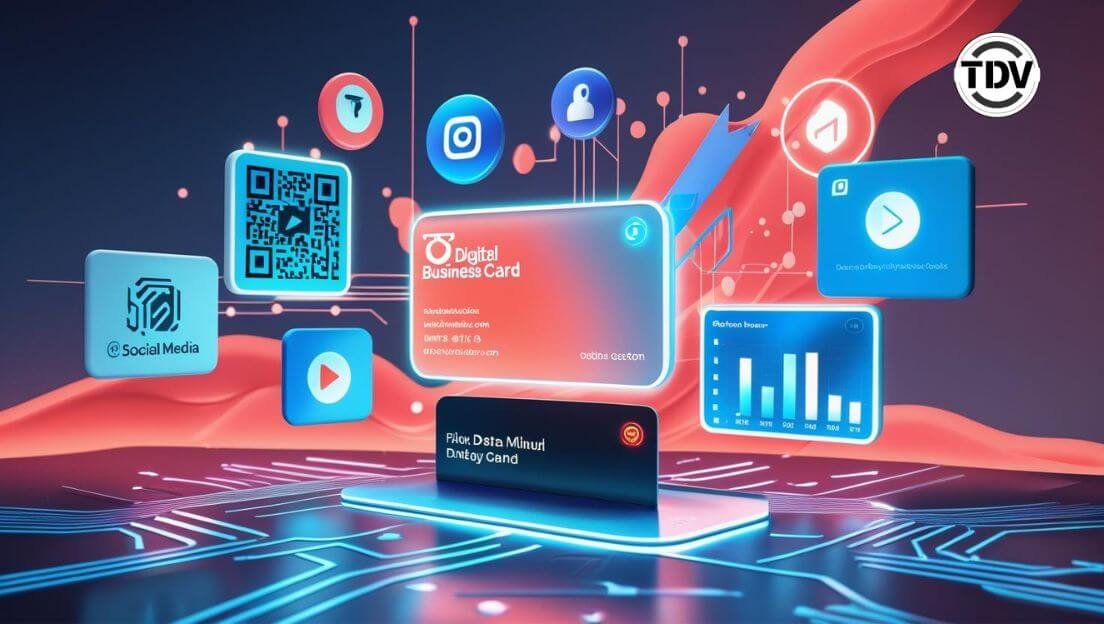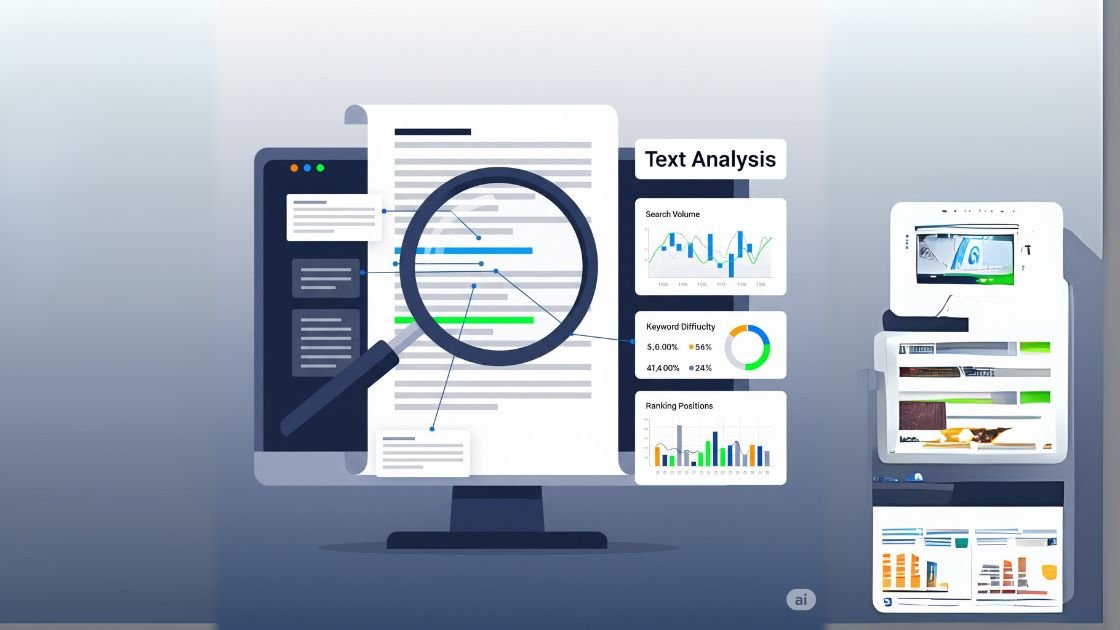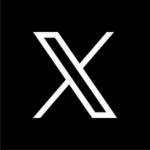Cree su Propio Plugin de WordPress para Eliminar la Fecha de las Entradas

Crear un plugin de WordPress para eliminar la fecha de las entradas de su sitio es un excelente proyecto para familiarizarse con el desarrollo de plugins. A continuación, le ofrecemos una guía detallada para crear su propio plugin utilizando dos métodos distintos: uno basado en PHP para eliminar la fecha del código y otro en CSS para ocultarla visualmente.
Guía Detallada: Crear un Plugin para Eliminar la Fecha de las Entradas de WP
Descarga directamente el plugin al final de esta página
Dividiremos este proceso en cuatro etapas principales:
- Preparación: Crear la estructura de archivos y carpetas en su ordenador.
- Codificación (PHP y CSS): Escribir el código que realiza la magia.
- Instalación: Empaquetar el plugin y subirlo a su sitio de WordPress.
- Verificación y Solución de Problemas: Asegurarse de que todo funciona como se espera.
Etapa 1: Preparación de Archivos y Carpetas
Antes de tocar WordPress, debemos crear los archivos del plugin en nuestro propio ordenador.
Paso 1.1: Crear la Carpeta Principal del Plugin
- Vaya al escritorio de su ordenador o a cualquier otra ubicación que le resulte cómoda.
- Cree una nueva carpeta.
- Asígnele un nombre único y descriptivo. Utilicemos eliminar-fecha-plugin para este ejemplo. Importante: No use espacios ni caracteres especiales en el nombre de la carpeta.
Paso 1.2: Crear el Archivo PHP Principal
- Abra la carpeta que acaba de crear (eliminar-fecha-plugin).
- Dentro de esta carpeta, cree un nuevo archivo de texto. Puede usar el Bloc de notas (Windows) o TextEdit (Mac).
- Guarde este archivo inmediatamente con el nombre eliminar-fecha-plugin.php. El nombre del archivo PHP principal debe ser, idealmente, el mismo que el de la carpeta.
Paso 1.3: Crear el Archivo CSS (para los estilos)
- Dentro de la misma carpeta (eliminar-fecha-plugin), cree otro archivo de texto.
- Guárdelo con el nombre estilos.css.
Al final de esta etapa, su estructura de archivos debería verse así:codeCode
eliminar-fecha-plugin/
|-- eliminar-fecha-plugin.php
|-- estilos.cssEtapa 2: Escribiendo el Código del Plugin para Eliminar la Fecha de las Entradas
Ahora vamos a añadir el código a los archivos que hemos creado. Puede simplemente copiar y pegar el siguiente contenido.
Paso 2.1: Añadir el Código al Archivo PHP (eliminar-fecha-plugin.php)
- Abra el archivo eliminar-fecha-plugin.php con un editor de texto.
- Copie y pegue el siguiente código en su totalidad dentro de ese archivo:
codePHP
- Guarde los cambios en el archivo.
Paso 2.2: Añadir el Código al Archivo CSS (estilos.css)
- Ahora, abra el archivo estilos.css con su editor de texto.
- Copie y pegue el siguiente código dentro de ese archivo:
codeCss
- Guarde los cambios en este archivo también.
¡Felicidades! Acaba de codificar su primer plugin. Ahora vamos a instalarlo.
Etapa 3: Empaquetar e Instalar el Plugin para Eliminar la Fecha de las Entradas en WordPress
Paso 3.1: Comprimir la Carpeta del Plugin
- Vuelva al lugar donde guardó la carpeta eliminar-fecha-plugin.
- Haga clic derecho sobre la carpeta.
- Seleccione una opción como «Comprimir», «Enviar a > Carpeta comprimida (en zip)» (en Windows) o «Comprimir ‘eliminar-fecha-plugin'» (en Mac).
- Esto creará un único archivo llamado eliminar-fecha-plugin.zip. Este es el archivo que subiremos a WordPress.
Paso 3.2: Subir el Plugin a WordPress
- Inicie sesión en el panel de administración de su sitio de WordPress.
- En el menú de la izquierda, vaya a Plugins > Añadir nuevo.
- En la parte superior de la página, haga clic en el botón Subir plugin.
Paso 3.3: Instalar el Plugin
- Verá una sección para cargar un archivo. Haga clic en el botón Seleccionar archivo.
- Navegue hasta donde guardó su archivo eliminar-fecha-plugin.zip y selecciónelo.
- Haga clic en el botón Instalar ahora. WordPress subirá e instalará el plugin.
Paso 3.4: Activar el Plugin
- Una vez que la instalación haya terminado, verá un mensaje de éxito.
- Haga clic en el enlace Activar plugin.
¡Listo! El plugin ya está activo en su sitio.
Etapa 4: Verificación y Solución de Problemas
Paso 4.1: Verificar que Funciona
- Abra su sitio web en una nueva pestaña del navegador (es recomendable usar una ventana de incógnito para evitar problemas de caché).
- Navegue a cualquiera de sus entradas de blog.
- La fecha de publicación ya no debería ser visible. Compruebe tanto la página principal del blog como las páginas de las entradas individuales.
Paso 4.2: ¿Qué hacer si la fecha sigue apareciendo?
Esto suele ocurrir porque su tema de WordPress utiliza un nombre de clase CSS diferente para mostrar la fecha. Aquí le explicamos cómo encontrarlo y solucionarlo:
Use las Herramientas de Desarrollador del Navegador:
Vaya a una entrada de su blog donde todavía vea la fecha.
Haga clic derecho directamente sobre la fecha y seleccione «Inspeccionar» o «Inspeccionar elemento».
Se abrirá una ventana que muestra el código HTML y CSS de su página. El elemento HTML que contiene la fecha estará resaltado.
Busque el atributo class=»…» en ese elemento resaltado. Por ejemplo, podría ver algo como <span class=»fecha-publicacion»>12 de agosto de 2025</span>.
En este caso, el nombre de la clase que necesita es fecha-publicacion.
Actualice su Archivo CSS:
En su ordenador, abra el archivo estilos.css de su plugin.
Añada la clase que encontró al final de la lista, precedida por un punto. Siguiendo el ejemplo anterior, su archivo CSS se vería así:
codeCss
Guarde el archivo estilos.css.
Actualice el Plugin:
Para que los cambios surtan efecto, necesita reinstalar el plugin. La forma más fácil es:
En WordPress, vaya a Plugins > Plugins instalados.
Desactive y luego Elimine el plugin «Eliminar Fecha de Entradas». No se preocupe, no perderá ningún dato.
Vuelva a comprimir su carpeta eliminar-fecha-plugin en un nuevo archivo .zip.
Repita los pasos 3.2, 3.3 y 3.4 para subir y activar la nueva versión del plugin.
Este proceso de inspección y actualización resolverá el problema en el 99% de los temas.